Kako da prepoznate i rešite probleme sa hard diskom na Mac-u
Kada treba zameniti HDD na MAC-u?Mac računari nisu imuni na oštećenja hard diska. Ona su uobičajena za Mac isto kao što su za PC računare. Iako većina Mac-ova ima poluprovodničke diskove (poznatije kao SDD), čak i ovakvi sistemi su skloni problemima.
Apple-ove ugrađene alatke, kao i neki nezavisni programi, će Vam pomoći da se rešite muka.

Simptomi problema sa hard diskom
Najgore buka koju možete da čujete od mehaničkog hard diska je iritantno kliktanje ili zvuk brušenja. To znači da disk otkazuje. U tom trenutku, disk nije za popravku. Vreme je da napravite rezervnu kopiju svojih podataka, i zatim zamenite disk. Ali, već imate rezervnu kopiju, zar ne?
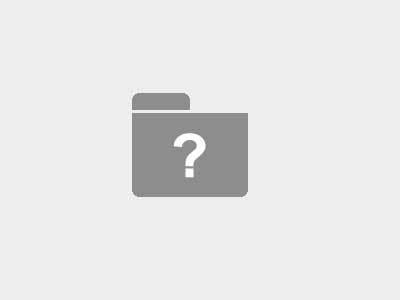
Svi diskovi nemaju iste simptome pri kvarenju. Ponekad ćete umesto već navedenih iritantnih zvukova, dobiti zabranu pri pokretanju, ili ćete videti folder sa znakom pitanja koji treperi. Nakon isključivanja Mac-a, i ponovnog uključivanja, sistem će se pokrenuti sasvim normalno. Neki drugi puta ćete možda dobiti točkić u duginim bojama, koji se vrti u krug, i koji je tu da Vam pokaže da Mac nešto čeka. To bi moglo biti zbog toga što Vaš Mac čeka na hard disk.
Otkrivanje problema
Ako sumnjate da Vaš hard disk otkazuje, vreme je da se napravi backup. I to odmah. Ponovo Vas podsećamo – trebalo bi da već imate rezervnu kopiju Mac-a! Ne nastavljajte pre nego što pokušate da je napravite. Apple-ov Disk Utility je mesto odakle treba početi. Restartujte Vaš Mac i držite u isto vreme tastere Command i R, kako biste ušli u Recovery Mode.
Kada se računar restartuje, videćete prozor OS X Utilities. Na dnu liste je Disk Utility. Izaberite Disk First Aid da testirate hard disk i pronađete eventualne probleme. Program će popraviti bilo kakve problema, ili Vas upozoriti na S.M.A.R.T greške na hard disku. Ako Disk Utility pronađe bilo kakve probleme, pokušajte da opet restartujete računar, i vidite da li sve radi.
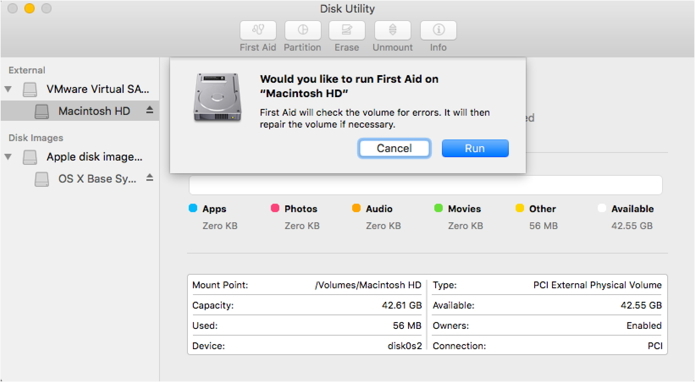
Neki Mac uređaji imaju ugrađenu hardver dijagnostiku. Restartujte Vaš Mac držeći pritisnut taster D. To će pokrenuti kompletno testiranje hardvera na Vašem Mac-u. Biće dijagnostikovani svi postojeći problemi, uključujući i one sa hard diskom.
Možda imate zbunjeni hard disk
Mac-ov sistem obično drži stvari pod kontorlom. Kratki naponski udari i nepravilna isključivanja mogu dovesti do zbrke. Ako Disk Utility pronađe problema koji ne može popraviti, vreme je da potražite pomoć na trećoj strani. Naš favorit je Disk Warrior, koji često rešava probleme koje Apple-ove alatke ne mogu. On takođe radi detaljniju dijagnostiku diska.
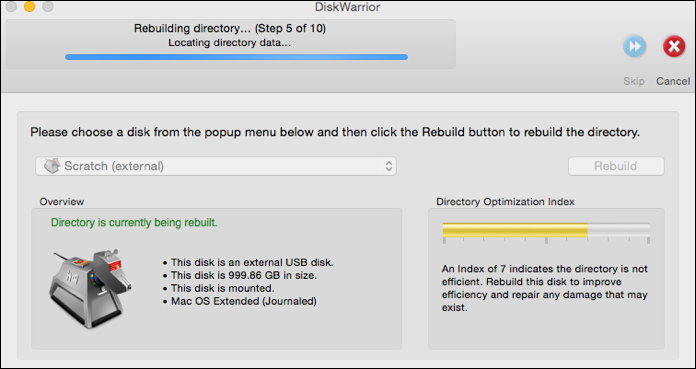
Moraćete da se pokrenete svoj Mac sa Disk Warrior fleš drajva, kako bi se obavilo testiranje i rešavanje problema. Program kreira fleš disk za oporavak. Tokom svog dijagnostičkog postupka, ovaj program će popraviti i optimizovati disk. Ako se detektuje greška na hard disku, program će Vas upozoriti.
Ponekad nije u pitanju hard disk
Ako ste pokušali sve ovo, i još uvek imate neidentifikovan problem, verovatno je da imate problema sa Mac-om koji nije vezan za hard disk. Ako imate MacBook Air, možda imate problema sa trakastim kablom koji povezuje hard disk sa ostatkom računara. Mac će u tom slučaju pokazivati sve iste simptome kao kada je u pitanju oštećen hard disk. Najbolji način da to utvrdimo je da uklonimo hard disk i priključimo na drugi Mac. Ako hard disk radi na drugom računaru, onda problem nije do njega.

Drugi tipičan problem je greška na operativnom sistemi. Možda je ažuriranje sistema prekinuto ostavljajući Vaš Mac u konfuznom stanju. Možete ponovo instalirati svoj operativni sistem iz Recovery Mode-a. To neće izbrisati podatke sa Vašeg Mac-a.
Retko je problem u Mac-ovom sistemu za upravljanje – System Management Controller (SMC). Možete pokušati i sa resetovanjem SMC-a pre nego što izgubite svaku nadu.
Šta ako imate SSD?
Solid State diskovi (SSD) ne prave tipičnu buku kao mehanički hard diskovi. Na kraju krajeva, oni nemaju pokretnih delova. Procedure testiranja su iste. Jedino što nećete biti u mogućnosti da uklonite hard disk kako biste ga testirali na drugoj mašini. Programi poput Disk Warrior su dovoljno pametno napravljeni da promene postupak optimizacije ukoliko se radi o SSD disku.
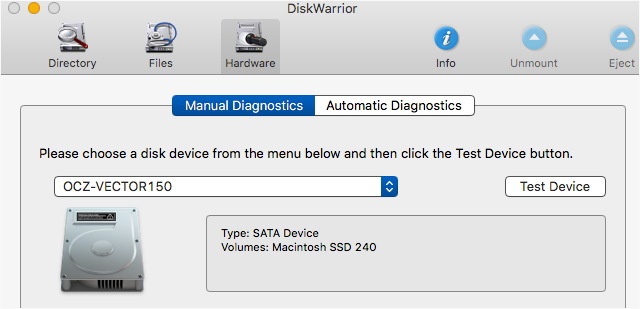
Zamena hard diska
Neki Mac-ovi imaju hard diskove koji su jednostavni za zamenjivanje. Neki Mac modeli hard diskova ne mogu biti zamenjeni od strane običnog krajnjeg korisnika. Većina ovlašćenih prodavaca Mac opreme zna veoma dobro razlike između SSD i hard diska, i može Vas voditi pravilno kroz proces popravke. Zamena hard diska SSD diskom će Vam dati najbolje performanse, ali može ograničiti prostor za skladištenje.
Autor: Ivana Gvozdenović
Apple Srbija best Apple Certified Mac Tehnicians